- Cơ sở 1: 506 Nguyễn Tri Phương, P 9, Q. 10, HCM. Cơ sở 2: 263/3 Nguyễn Hồng Đào, P14, Q. Tân Bình, HCM
- 0982.698.168
- 0838 238 338
- info@applevn.vn
6 cách sửa lỗi windows cannot connect to the printer [CỰC DỄ]
Windows cannot connect to the printer access is denied là một lỗi thường gặp trong quá trình bạn kết nối máy in với máy tính. Nếu bạn đã thử mọi cách nhưng máy in vẫn không nhận được tín hiệu từ máy tính thì hãy tham khảo bài viết dưới đây của Applevn nhé.
Lỗi windows cannot connect to the printer là gì?
Trong quá trình kết nối máy tính với máy in, nếu máy tính hiện lên thông báo Windows cannot connect to the printer access is denied, nghĩa là máy tính hoặc máy in của bạn đang gặp vấn đề và không thể kết nối với nhau. Đây là một lỗi thường gặp và do nhiều nguyên nhân gây ra. Tuy nhiên cách khắc phục lại rất đơn giản và nhanh chóng.
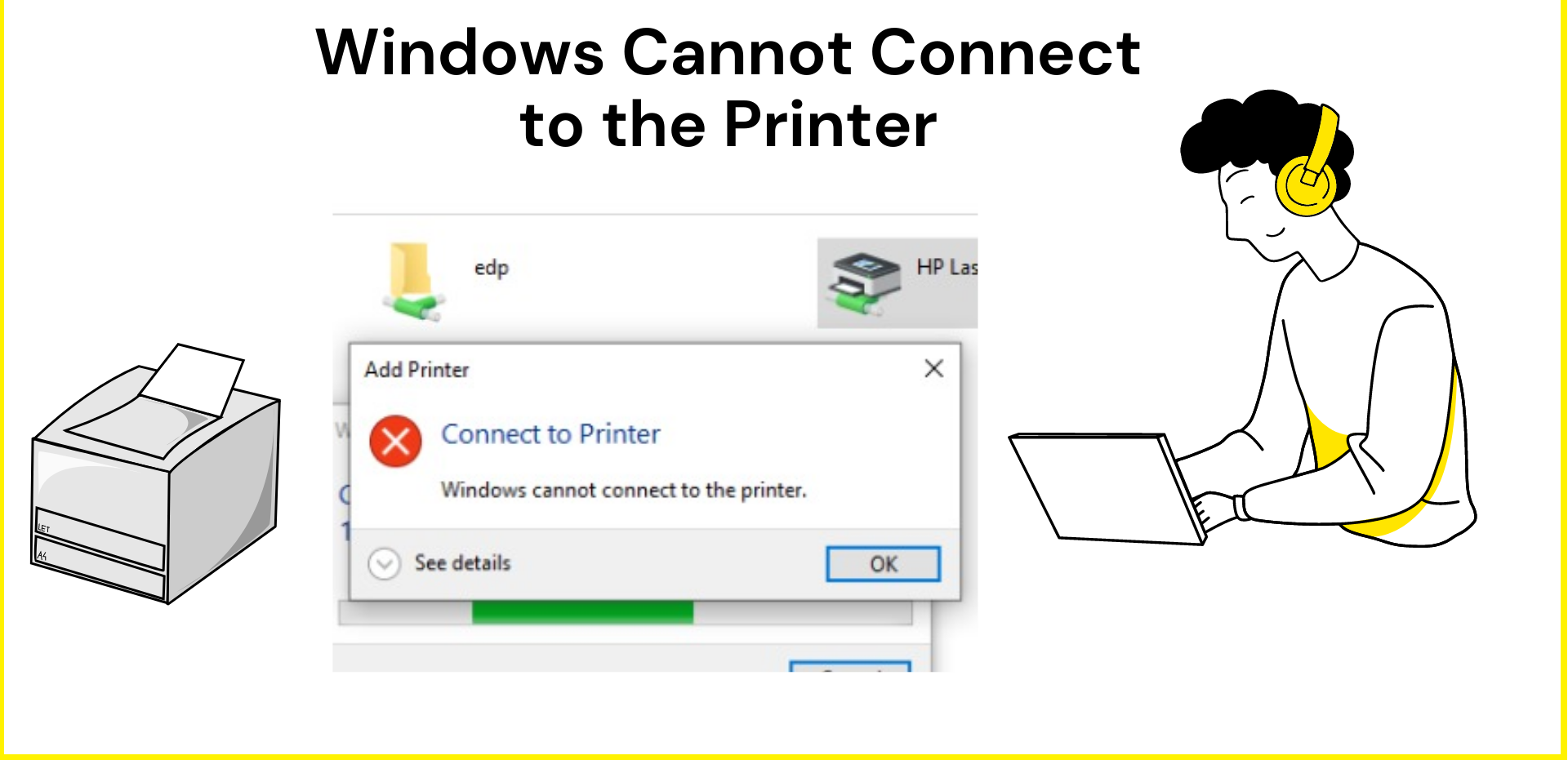
Windows cannot connect to the printer access denied là lỗi gì?
6 Nguyên nhân và cách khắc phục lỗi windows cannot connect to the printer
Ngay sau đây, Applevn sẽ chỉ ra nguyên nhân gây lỗi windows cannot connect to the printer access denied và cách khắc phục ngay tại nhà cho bạn.
Cập nhật file mscms.dll (bị thiếu)
Hệ thống bị thiếu file mscms.dll là một trong những nguyên nhân khiến cho máy tính không thể kết nối với máy in. Bạn có thể khắc phục lỗi windows cannot connect to the printer access is denied này bằng 3 bước siêu đơn giản dưới đây:
- Bước 1: Tại File Explorer, tìm thư mục C:\Windows\System32 -> chọn file mscms.dll.
- Bước 2: Copy file mscms.dll.
- Bước 3: Nếu bạn sử dụng Windows 32-bit, dán file vừa copy vào C:windows system32 spool driversw32x863. Nếu bạn sử dụng Windows 64-bit, dán file vào C:windowssystem32spooldriversx643.
- Bước 4: Kết nối lại máy in với máy tính.
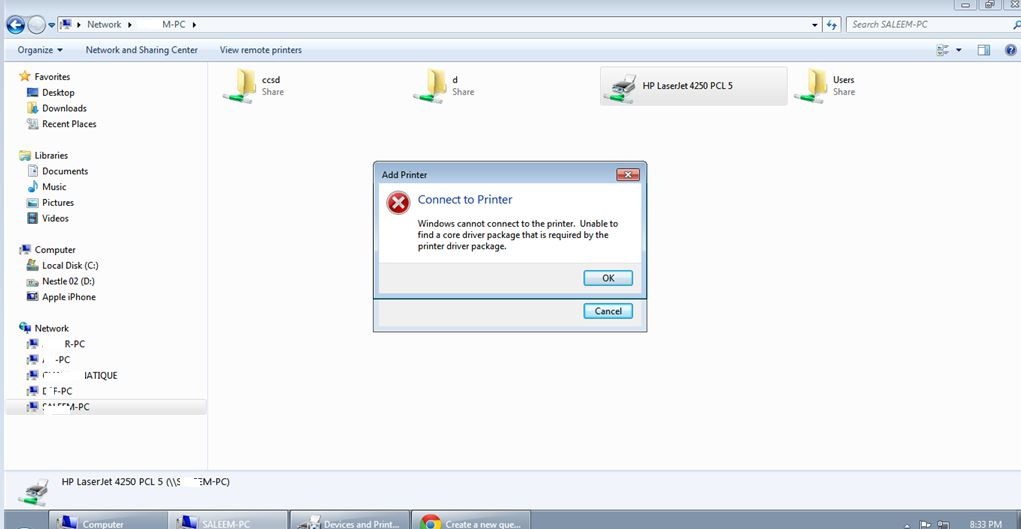
Sửa lỗi windows cannot connect to the printer bằng file mscms.dll
Khởi động lại Print Spooler Service
Đây là cách nhanh chóng và hiệu quả nhất để khắc phục lỗi windows cannot connect to the printer access is denied. Bạn chỉ cần thực hiện 5 bước sau là đã kết nối được máy tính với máy in siêu đơn giản:
- Bước 1: Mở hộp thoại Run bằng tổ hợp Windows + R.
- Bước 2: Nhập lệnh service.msc vào hộp thoại -> nhấp chọn OK.
- Bước 3: Chọn mục Print Spooler.
- Bước 4: Chọn Start tại mục Service status -> chọn OK.
- Bước 5: Kết nối lại máy tính với máy in để kiểm tra kết quả.
Sửa lỗi bằng cách tùy chỉnh Windows Registry
Windows Registry là một cơ sở lưu trữ dữ liệu của các ứng dụng và hệ điều hành Windows. Khi xuất hiện lỗi windows cannot connect to the printer access is denied, bạn có thể khắc phục bằng Windows Registry như sau:
- Bước 1: Tại ô Start, tìm Regedit.
- Bước 2: Chọn HKEY_LOCAL_MACHINESOFTWAREMicrosoftWindows NTCurrentVersionPrintProviderClient Side Rendering Print Provide -> chọn Client Side Rendering Print Provider -> Delete.
- Bước 3: Kết nối lại máy tính và máy in.

Cơ sở lưu trữ dữ liệu Windows Registry
Khắc phục lỗi Troubleshooter printer
Khi máy in không nhận lệnh từ máy tính, bạn có thể để Windows tự khắc phục lỗi windows cannot connect to the printer access is denied bằng cách thực hiện 5 bước sau:
- Bước 1: Mở hộp Control Panel trên máy tính.
- Bước 2: Tại Hardware and Sound, chọn View services and printers.
- Bước 3: Bấm chuột phải vào tên máy in của bạn -> chọn Troubleshoot.
- Bước 4: Đến đây, Windows sẽ tự rà soát, phát hiện và khắc phục lỗi.
- Bước 5: Khi thông báo xuất hiện, chọn Apply this fix.
- Bước 6: Sau khi lỗi đã được sửa (fixed), dấu tick xanh sẽ hiện ra. Lúc này bạn chỉ cần kết nối lại máy tính với máy in để xem kết quả.
Sửa lỗi với cách tạo Local Port
Sửa lỗi windows cannot connect to the printer access is denied cực đơn giản với Local Port. Giờ đây bạn không còn phải lo lắng mỗi khi máy tính không kết nối được với máy in. Các thao tác tạo Local Port như sau:
- Bước 1: Mở hộp Control Panel trên máy tính của bạn.
- Bước 2: Chọn Devices and Printer -> chọn mục Add a printer.
- Bước 3: Chọn Add a network, wireless or Bluetooth printer.
- Bước 4: Chọn Create a new port -> tại ô Type of port, chọn cấu hình Local port -> chọn Next.
- Bước 5: Điền địa chỉ IP của máy in vào hộp thoại Enter a port name.
- Bước 6: Chọn nhà sản xuất (Manufacturer) và mẫu máy in (Printers) để hoàn tất quá trình kết nối máy in với máy tính.
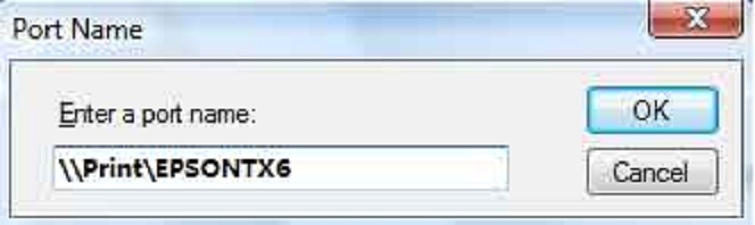
Thêm local port name để sửa lỗi windows cannot connect to the printer
Cài đặt lại driver máy in
Khắc phục lỗi windows cannot connect to the printer access is denied bằng cách cài đặt lại driver máy in. Để làm được điều đó, bạn chỉ cần xóa driver đã cài đặt trong máy tính và thiết lập lại driver một lần nữa. Các bước thực hiện như sau:
- Bước 1: Mở hộp thoại Run bằng cách nhấn tổ hợp phím Windows + R.
- Bước 2: Nhập dòng lệnh printmanagement.msc vào hộp thoại -> nhấn OK.
- Bước 3: Chọn mục All Driver.
- Bước 4: Tại ô Driver Name, nhấn chuột phải vào driver của máy in -> chọn Delete. Thực hiện lần lượt để xóa toàn bộ các driver xuất hiện trong khung Driver Name.
- Bước 4: Thêm driver của máy in vào máy tính và kiểm tra xem hai thiết bị đã kết nối được với nhau chưa.
Những lưu ý khi kết nối máy in
Để kết nối thành công máy tính với máy in cũng như không gặp phải lỗi windows cannot connect to the printer access is denied, bạn cần chú ý một vài điều sau:

7 lưu ý khi kết nối máy tính với máy in
- Đọc kỹ hướng dẫn sử dụng máy in để biết cách kết nối đúng chuẩn với máy tính.
- Để kết nối máy in với máy tính, bạn cần cài đặt driver của máy in trên máy tính. Thông thường driver thường được nhà sản xuất ghi sẵn trên thân máy nên quá trình cài đặt cũng rất đơn giản và nhanh chóng.
- Bên cạnh việc nắm được cách kết nối hai thiết bị với nhau, bạn cũng nên biết cách sử dụng các lệnh, nắm rõ các thuật ngữ, tính năng của máy in để linh hoạt sử dụng.
- Ngoài ra, bạn nên đặt máy in trên một mặt phẳng, ở vị trí khô thoáng, tránh ẩm ướt hay để ánh nắng mặt trời trực tiếp chiếu vào máy. Điều này sẽ giúp máy in bền hơn, chất lượng in ấn cũng sẽ tốt hơn.
- Thay mực thường xuyên cho máy, tránh xảy ra hiện tượng cạn mực.
- Tiến hành vệ sinh định kỳ cho máy in, thời gian các nhà sản xuất khuyến cáo là 6 tháng/lần.
- Không nên đột ngột tắt máy. Nguồn điện bị ngắt đột ngột sẽ khiến máy nhanh hỏng. Nếu in sai tài liệu, bạn có thể chọn lệnh Cancel trên thanh Taskbar để ngừng quá trình in ấn.
Kết bài
Trên đây là toàn bộ những cách khắc phục lỗi windows cannot connect to the printer access is denied. Hy vọng bài viết đã giúp bạn khắc phục lỗi và thành công kết nối máy tính với máy in. Nếu bạn còn gặp phải những vấn đề về thiết bị điện tử, hãy tìm đọc các bài viết khác tại Applevn nhé.






